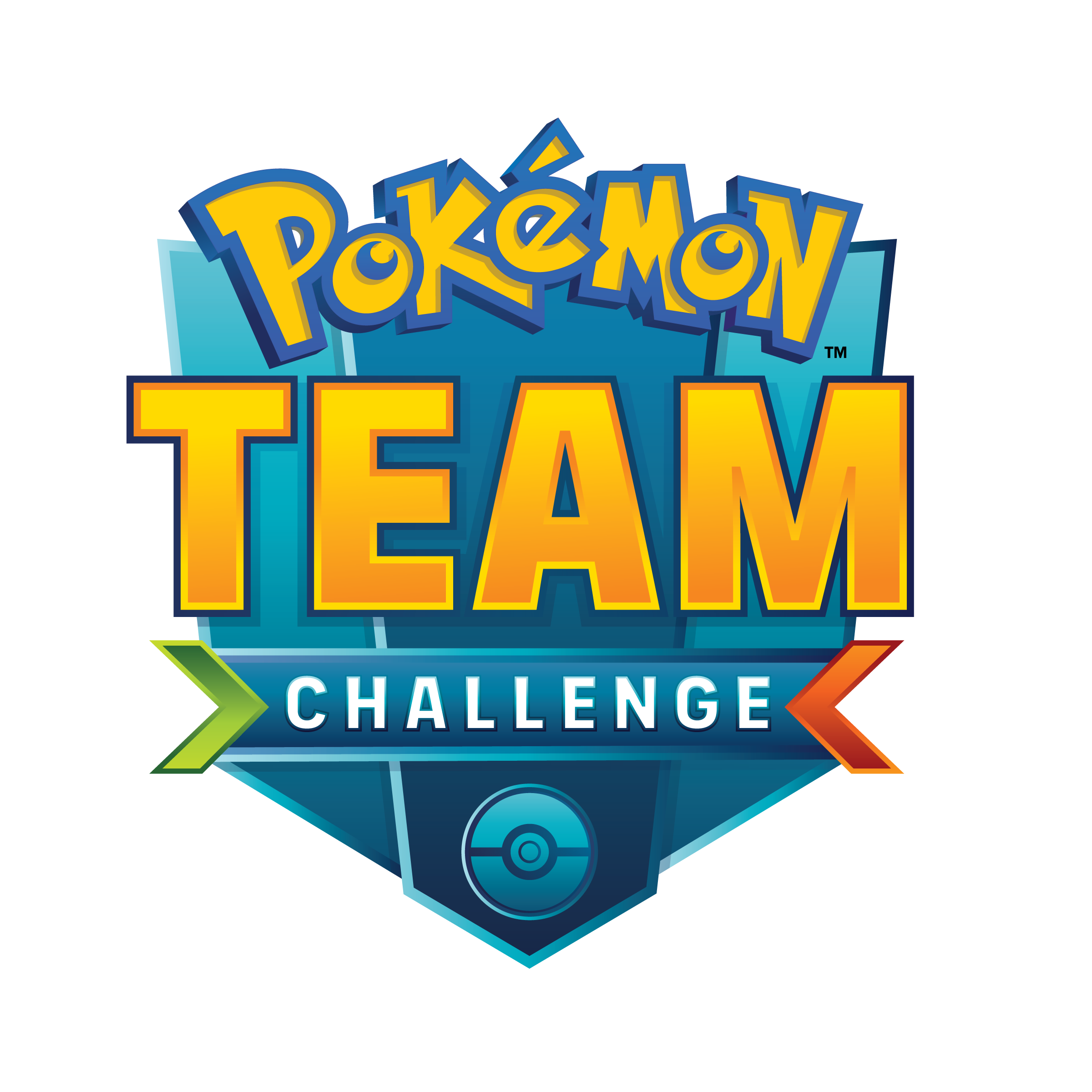Marzo 2021 - Agosto 2021
Modifica profilo
Vai su rk9.gg e accedi con il tuo indirizzo mail. Utilizziamo gli account Google per l’autenticazione, quindi questa mail dovrà essere collegata a un account Google se già non lo è. Crediamo che Google abbia le migliori caratteristiche di sicurezza, e quindi ci affidiamo a loro per garantire per la tua identità (autenticazione), dopo di che noi ti consentiamo l’acceso alle varie funzionalità (autorizzazione).
Se devi collegare la tua mail, su https://support.google.com/accounts/answer/27441 troverai istruzioni su come utilizzare un indirizzo mail esistente. Una volta collegato a un account Google, Google potrà identificarti ai fini dell’autenticazione.

Clicca sul tuo indirizzo mail (o nome) mostrato nell’angolo in alto a destra per modificare il tuo profilo.

Le informazioni nel tuo profilo sono usate per registrarti ai tornei, quindi presta attenzione quando le inserisci. Informazioni incorrette potranno creare problemi per le tue partecipazioni ai tornei.
La sezione in alto nel tuo profilo mostra la mail dell’Account Google con cui sei collegato, l’avatar del tuo account e il nome del tuo account.
Profile
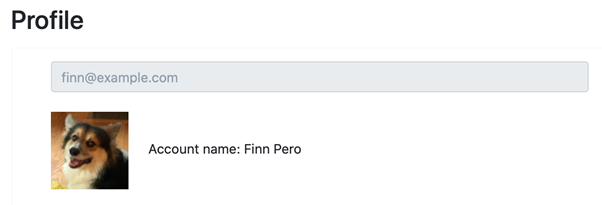
Inserisci il tuo nome e cognome.
Clicca nel campo data di nascita (birthdate) per aprire il selezionatore della data e seleziona la tua data di nascita. Presta attenzione quando inserisci la tua data di nascita – non potrai modificarla una volta salvata.
Clicca sul menù a tendina per selezionare il tuo paese di residenza.

Inserisci il tuo ID Giocatore Play! Pokémon esattamente per come appare sul tuo account Club Allenatori di Pokémon. Presta attenzione quando inserisci il tuo ID giocatore – non potrai cambiarlo una volta salvato.
Il tuo ID Lega Team Challenge verrà aggiunto automaticamente dopo che ti sarai registrato per il tuo primo torneo.

Inserisci il tuo nome a schermo del GCC Online Pokémon (potrebbe essere diverso dal tuo nome utente). Puoi trovare il tuo nome a schermo del GCC Online Pokémon nel tuo account su www.pokemon.com nella sezione “Impostazioni GCC Pokémon Online” (“Pokémon TCG Online Settings”):
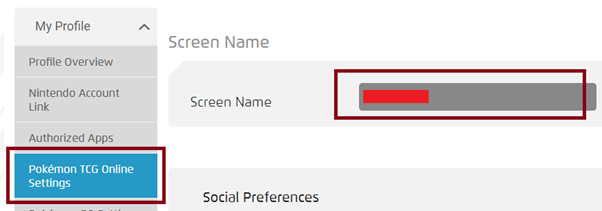
Dopo aver inserito il tuo nome a schermo del GCC Online Pokémon in “Nome a schermo PTCGO” (“PTCGO Screenname”) su rk9.gg, clicca “Collega” (![]() ) per collegare il tuo account Discord. Ti servirà per giocare nei tornei!
) per collegare il tuo account Discord. Ti servirà per giocare nei tornei!

Se non hai effettuato l’accesso a Discord, ti verrà chiesto di fare log in. Accedi con l’account Discord che hai intenzione di usare per i tornei Team Challenge.
Discord mostrerà la finestra di autorizzazione tramite cui autorizzerai rk9.gg ad accedere ai tuoi username e avatar. Verifica di avere effettuato l’accesso con l’account di Discord corretto, dopo di che clicca su Autorizza (Authorize).
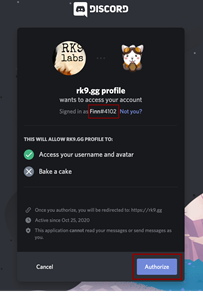
Ritornerai al tuo profilo RK9 con le tue informazioni di Discord aggiunte.
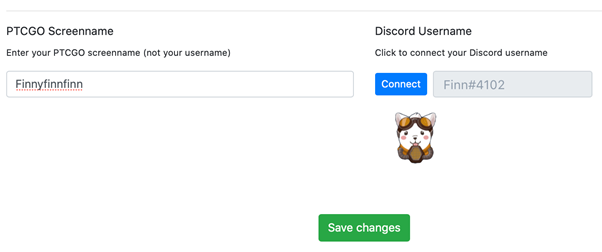
Clicca salva cambiamenti ( ![]() ) per salvare i tuoi cambiamenti. Cambiamenti salvati (Changes saved) verrà mostrato, e potrai cliccare su Pannello di Controllo per i giocatori (Player Dashboard) nella barra di navigazione superiore per ritornare al tuo pannello di controllo.
) per salvare i tuoi cambiamenti. Cambiamenti salvati (Changes saved) verrà mostrato, e potrai cliccare su Pannello di Controllo per i giocatori (Player Dashboard) nella barra di navigazione superiore per ritornare al tuo pannello di controllo.